Hvis du nylig har installert eller oppdatert Windows 10, kan det oppstå noen WiFi -problemer. Vi er her for å hjelpe! Problemer med trådløst nettverk er spesielt irriterende fordi det er så mange ting som kan forårsake dem. Kanskje du mangler en driver eller at datamaskinens strømalternativer ikke er riktig angitt. Sjekket du den trådløse bryteren (hvis du har en)? Så mange ting kan gå galt.
I denne artikkelen skal vi feilsøke Windows 10 WiFi ved å utforske de vanligste problemene. La oss komme i gang.
Innholdsfortegnelse

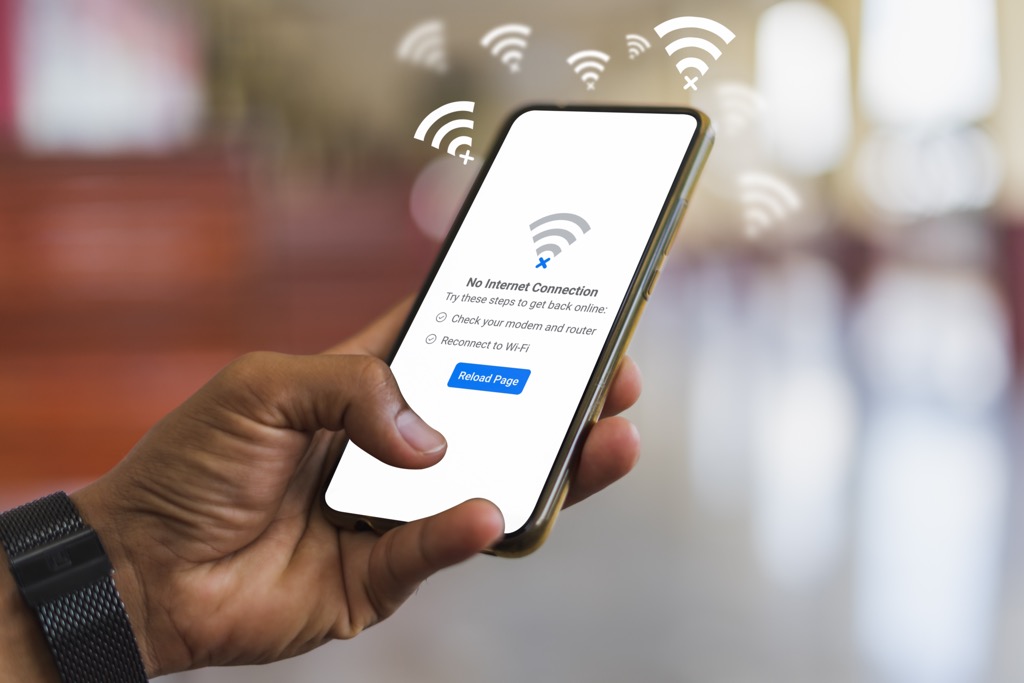
Begrenset tilkobling
Mange Windows 10 -brukere får en begrenset tilkoblingsmelding, og det er utfordrende å finne ut hva som forårsaker det. Det kan utløses av utdaterte drivere, en defekt Ethernet -kabel, nettverkskortet ditt eller til og med antivirusprogramvaren du bruker. Det eneste du kan gjøre er å feilsøke WiFi ett trinn om gangen og håpe på det beste.
Vi skal prøve de vanligste løsningene, men sørg for å prøve andre rettelser som er nevnt i denne artikkelen hvis disse ikke fungerer.
Kjør feilsøkingsprogrammet for nettverk
Det første du bør prøve er den innebygde feilsøkingsprogrammet for Windows 10-nettverk. I mange tilfeller kan WiFi -problemer løses automatisk.
Den enkleste måten å få tilgang til denne ressursen er å skrive feilsøking i søkeboksen og velge Finn og fikse nettverksproblemer alternativ.


Dette åpner Internett-tilkoblinger -panelet. & nbsp;

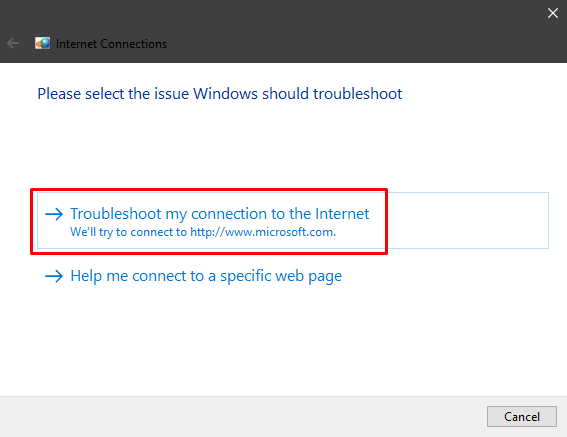

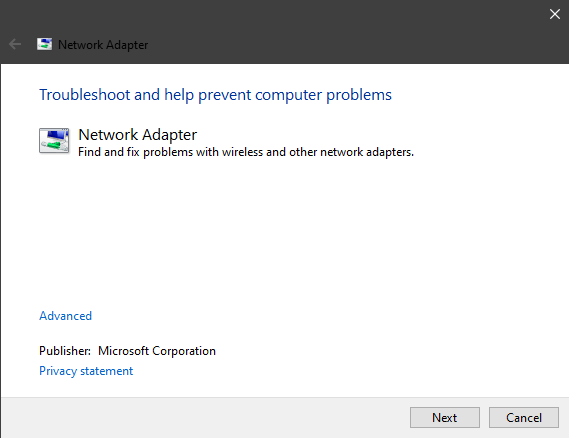
feil som sier at WiFi ikke har en gyldig IP -konfigurasjon, bør du tilbakestille TCP/IP. Dette er den vanligste løsningen på dette problemet, selv om utdaterte drivere også kan forårsake det.
For å tilbakestille TCP, skriver du ledetekst i søkeboksen i Windows. Før du starter ledeteksten, må du høyreklikke og velge Kjør som administrator alternativet kan det hende at noen kommandoer ikke fungerer.

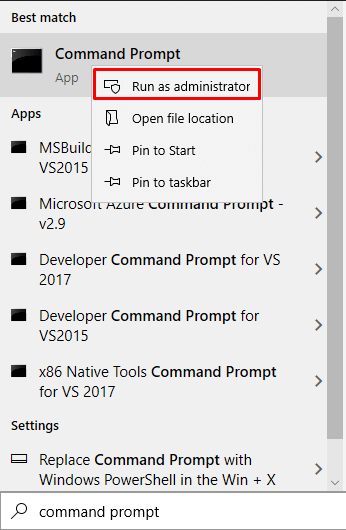
Skriv deretter følgende kommandoer separat ved å trykke Enter -tasten etter hver enkelt:
netsh winsock reset
ipconfig/release
ipconfig/renew
netsh int ip reset
ipconfig/flushdns
Start datamaskinen på nytt og sjekk om den trådløse tilkoblingen fungerer nå. Hvis det ikke gjør det, kan du fortsette å feilsøke wifi ved å bruke tipsene våre nedenfor.
Sjekk antivirusprogrammet ditt
Å ha antivirusprogramvare er viktig, men det kan noen ganger forårsake en konflikt som fører til en begrenset melding om Internett -tilkobling. Vær oppmerksom på at Windows Defender, antivirusprogrammet som følger med Windows 10, ikke bør forårsake problemer med den trådløse tilkoblingen din.
De fleste brukere rapporterer at tredjeparts antivirusprogramvare kan blokkere WiFi. Så hvis du har slitt med å prøve å finne ut av dette, kan du prøve å deaktivere antivirusprogrammet ditt. Hvis BitDefender, Avast, AVG eller lignende antivirus faktisk er synderen, må du avinstallere det. & Nbsp;
Manglende WiFi -ikon
I noen tilfeller er trådløs deaktivert. Du finner ikke WiFi-ikonet, og hvis du graver dypere ned i nettverksinnstillingene, finner du ikke en trådløs seksjon. & Nbsp;

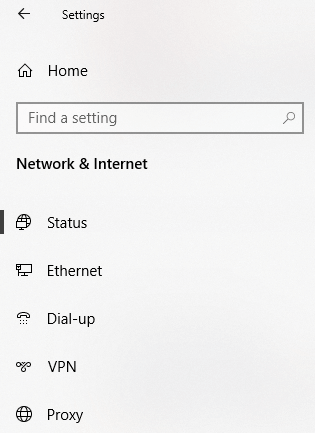
Når det er sagt, er det flere løsninger du kan prøve.
Se etter oppdateringer
Begynn å se på driverne dine, spesielt hvis du nettopp har installert Windows 10. Mange brukere installerer operativsystemet uten å koble maskinen til Internett. Som et resultat kan ikke Windows installere noen drivere automatisk under installasjonsprosessen, så noen av dem vil mangle.
1. Naviger til Innstillinger -panelet og velg Oppdateringer & amp; Sikkerhet .

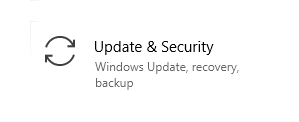
2. Deretter må du se etter driveroppdateringer ved å klikke på Se valgfrie oppdateringer .

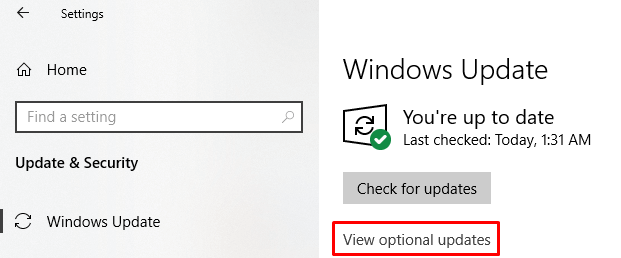
3. Klikk på Driveroppdateringer for å se om du har noe å laste ned.

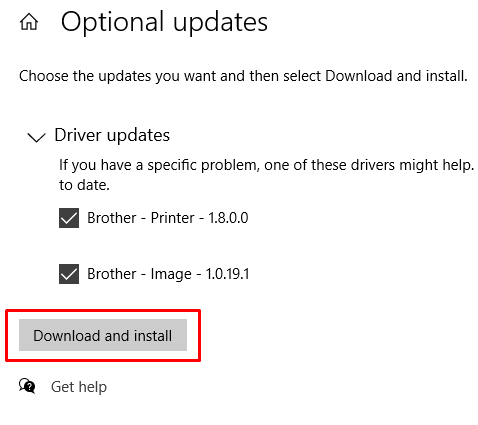
andre drivere enn de som er sett på dette bildet. Forhåpentligvis er en av dem WiFi -driveren. Sørg for at du er koblet til Internett via en nettverkskabel eller smarttelefonens tilkobling, og last ned driverne.
Installer WiFi -driveren på nytt
I noen tilfeller er WiFi -driveren ødelagt, og oppdatering av den vil ikke gjøre noe. Det du trenger å gjøre er å installere det på nytt. For å gjøre det må du først avinstallere driveren og deretter enten se etter oppdateringer ved hjelp av den forrige løsningen eller laste den ned fra produsentens nettsted.
For å fjerne den eksisterende driveren, gå til Enhetsbehandling og se etter WiFi-driveren din under Nettverkskort .
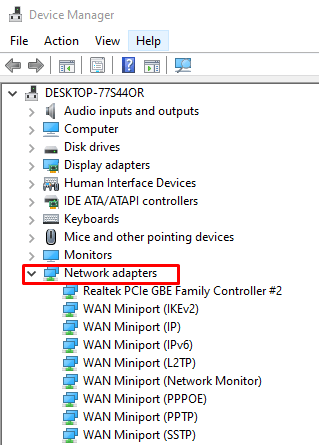
Velg den trådløse driveren, dobbeltklikk for å starte Egenskaper-panelet, og naviger til Driver . Der finner du Driverinformasjon -knappen, som forteller deg alt du trenger å vite om sjåføren. & Nbsp;

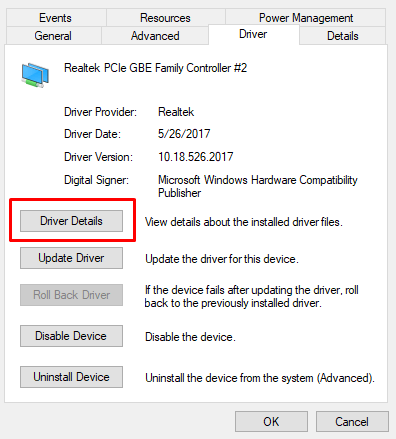
Du trenger denne informasjonen hvis du vil laste ned og installere driveren fra WiFi-kortprodusentens nettsted.
Gå nå tilbake til driveren i enhetsbehandleren, høyreklikk på den og velg Avinstaller enhet alternativ. Dette fjerner driveren fra datamaskinen slik at du kan installere den riktig.
Når driveren er fjernet, kan du enten gå tilbake til Se etter oppdateringer panel vi snakket om ovenfor eller til produsentens nettsted. Uansett, installer driveren og start datamaskinen på nytt.
WiFi frakoblet etter hvilemodus
Den trådløse tilkoblingen fungerer helt fint til datamaskinen går i hvilemodus/dvalemodus? Sjansen er stor for at du har å gjøre med et irriterende strømsparingsalternativ som gjør at datamaskinen din ikke returnerer WiFi-tilkoblingen etter at den våkner. For å fikse dette skriver du Strømplan i søkefeltet i Windows og velger Rediger strømplan . Dette åpner datamaskinens nåværende strømplaninnstillinger. Klikk deretter på alternativet Endre avanserte strøminnstillinger .

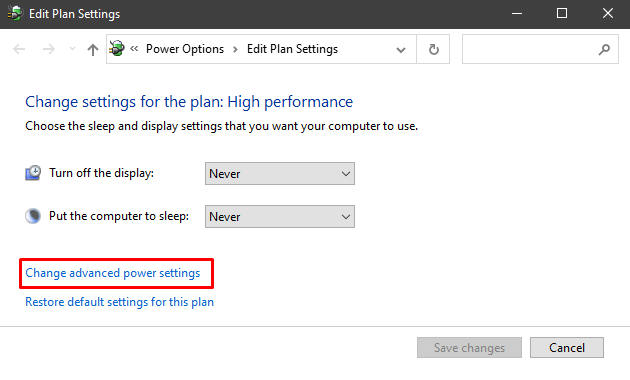
Bla til Innstillinger for trådløs adapter , utvid den og endre Strømsparingsmodus til Maksimal ytelse .

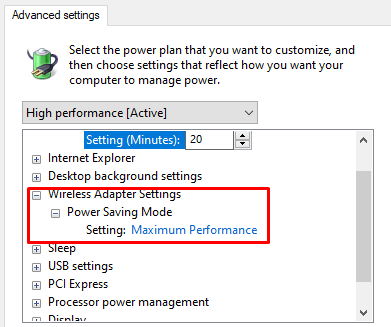
>
Det er noen andre ting du kan prøve på dette tidspunktet hvis ingen av de tidligere tipsene løste WiFi -tilkoblingen.
Konfigurer nettverkskortet
Er du sikker på at nettverkskortet er riktig konfigurert? Gå til Nettverks- og delingssenter og klikk på Endre adapterinnstillinger for å åpne siden Nettverkstilkoblinger. Høyreklikk på WiFi-adapteren og velg Egenskaper .

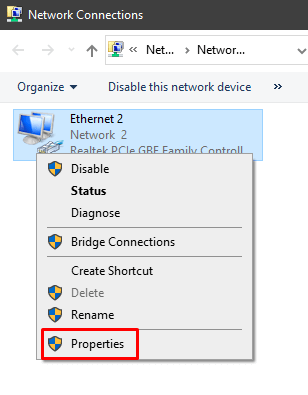
Du må finne Internet Protocol Version 4 (TCP/IPv4) . Velg den og klikk på Egenskaper -knappen.

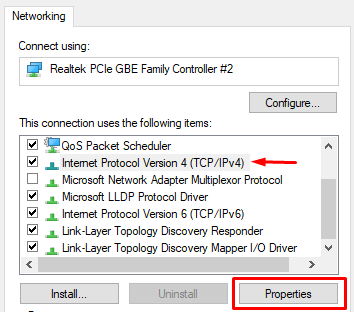 anlegg> <> IP -adresse automatisk og Få DNS -serveradresse automatisk valgt alternativer? Hvis de ikke er det, aktiver dem.
anlegg> <> IP -adresse automatisk og Få DNS -serveradresse automatisk valgt alternativer? Hvis de ikke er det, aktiver dem.


Tilbakestill ruteren
Ruterkonfigurasjoner kan noen ganger forstyrre eller komme i konflikt med datamaskinens WiFi -innstillinger. Dette problemet kan dukke opp over tid, eller hvis du lekte med ruterens innstillinger. Uansett bør du prøve å tilbakestille den til standardinnstillingene.
Det er noen måter å tilbakestille ruteren på. Vanligvis kan du enten trykke på den lille, skjulte tilbakestillingsknappen eller gå til ruterens konfigurasjonsside og gjøre det derfra. & Nbsp;
For mer informasjon om hvordan du tilbakestiller en ruter, se vår dedikerte artikkel.
Sjekk WiFi -bryteren
Noen bærbare datamaskiner har fortsatt en bryter som aktiverer eller deaktiverer WiFi. Hvis det er tilfellet med ditt, må du kontrollere at det er satt til PÅ .


Enhetsinterferens
Enkelte enheter kan forstyrre WiFi -signalet. Sjekk frekvensspesifikasjonene til mikrobølgeovnen, telefonen, høyttalerne og andre elektroniske enheter. Hvis de samsvarer med samme frekvens som ruteren din bruker, bør du prøve å slå dem av.
Hvis problemet skyldes en husholdningsenhet, er løsningen å flytte ruteren bort fra den. & Nbsp;
Last Resort – Oppdater eller tilbakestill BIOS
Hvis du prøvde hvert eneste feilsøkingstrinn over wifi, bør du prøve denne løsningen.
Oppdatering av BIOS var noe de fleste unngikk for enhver pris, men i dag med moderne hovedkort er det ganske lett å gjøre. Bare sørg for å lese instruksjonene som fulgte med hovedkortet og ta sikkerhetskopi av dataene dine. & Nbsp;
Alternativt kan du også prøve å tilbakestille BIOS til standardinnstillingene.
Som nevnt i I begynnelsen av artikkelen kan mange ting få WiFi til å gå på skinner. Forhåpentligvis har en av våre løsninger fungert for deg. Hvis ikke, har du sannsynligvis et maskinvareproblem, og du bør inspisere den trådløse modulen. Gi oss beskjed i kommentarene om hvordan du fikset WiFi -en din!